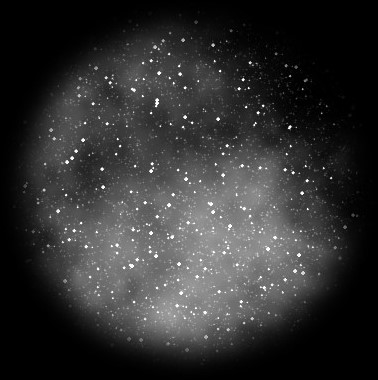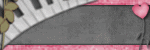|
Awareness
Dieses
Tutorial mit PI X3 geschrieben, entspringt meiner eigenen Fantasie,
Meine Tutorials sind bei TIVI registriert und du findest sie auf meiner Tutpage
Natürlich das GrafikProgramm PI Ein schöne Copysafe Tube meine Tube ist von Leilana diese Maske
Filename: becky_mask009
Das Scrap von Bluedream du kannst es hier downloaden
Die Maske importiere in deinen Maskenordner Maske im PI öffnen - Einstellen - Dateityp umwandeln - Graustufen manche Masken sind schon Graustufenbilder - diese musst du natürlich nicht mehr umwandeln erkennen tust du das unten rechts an dem Symbol für RGB
du kannst auch auf die Symbole klicken um in das Dateitypmenü zu gelangen nachdem du die Maske umgewandelt hast gehe auf Auswahl Auswahl importieren - im sich öffnenden Fenster müsstest du nun deine Maske sehen Auswahl - Auswahl in Objektarchiv aufnehmen im neuen Fenster gebe den Originalnamen der Maske ein Dann natürlich das Maskenarchiv und evtl. falls du dir dort einen neuen Ordner angelegt hast diesen Deine Maske ist nun in die Trickkiste importiert Öffne eine neue transparente Leinwand mit den Maßen 800x800 Auswahl - Alle öffne aus dem Scrapkit - BD-BCA-Papers - Paper6 Bearbeiten Kopieren Wechsel wieder zu deiner transparenten Leinwand Bearbeiten - in Auswahl einfügen Wende nun die beckky_mask009 an vergrößere die Maskenebene auf 900x900 mittig zentrieren 2. öffne und kopiere aus dem Scrap den Rahmen BD-BCA-Frame4füge ihn mittig in deine transparente Leinwand ein Rechtsklick - Schatten - rundum Schatten - Schattengröße 101
Aktiviere das Auswahlwerkzeug - Kreis - auf Plus und ziehe eine Kreisauswahl in der Größe der Innenfläche des Rahmens ca.514x514 - aktiviere dazu die Basisebene kopiere noch mal das Paper 6 - Bearbeiten - einfügen in Auswahl Die Kreisebene verschiebe im Ebenenmanager über die Maskenebene und richte ihn in die Mitte des Rahmens aus
4. Öffne und kopiere deine Haupttube und füge sie in deinen Rahmen einradiere alles was unten über den Rahmen rausgeht weg - siehe mein Bild
5. Öffne und kopiere aus dem Scrap das Element - BD-BCA-Pink Ivyschiebe es mittig zentriert nach unten auf den Rahmen - siehe mein Bild Rechtsklick - Rundumschatten - Schattengröße 101
6. Öffne und kopiere das Element BD-BCA-Vine - schiebe es nach unten auf den Rahmenachte darauf das das Astende ungefähr in der Mitte des Rahmens liegt - duplizieren - horizontal spiegeln - und auf die linke Seite schieben - siehe mein Bild Markiere im Ebenenmanager die beiden Ebenen - als Einzelobjekt einbinden Rechtsklick - Schatten - Rundum - Schattengröße 101
7. Öffne und kopiere das Element BD-BCA-Butterfly2vertikal Spiegel - drehen um 27° nach links - schiebe den Schmetterling wie auf meinem Bild zu sehen nach rechts oben auf den Rahmen - Rechtsklick - Schatten - Rundum - Schattengröße 101
8. Öffne und kopiere das Element BD-BCA-Ribbon Charm2 verkleinere es auf 89x164 und setze es unten Links auf das verdeke Charm Element siehe mein Bild Markiere im Ebenenmanager die Oberste Ebene - Rechtsklick - alle Objekte auswählen Rechtsklick - als Einzelobjekt einbinden
9. setze nun den Credit für deine Tube und das Scrap speichere das ganze als PNG ab evtl. noch auf Forengröße für dein Forum verkleinern
© und Design by sternchen06 |